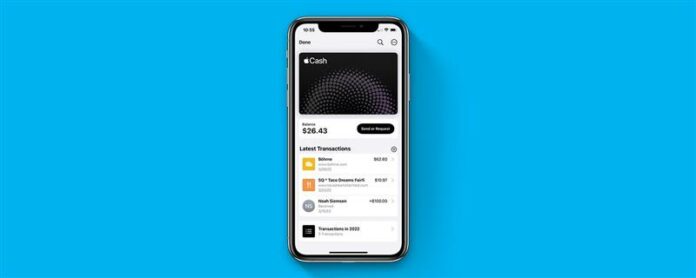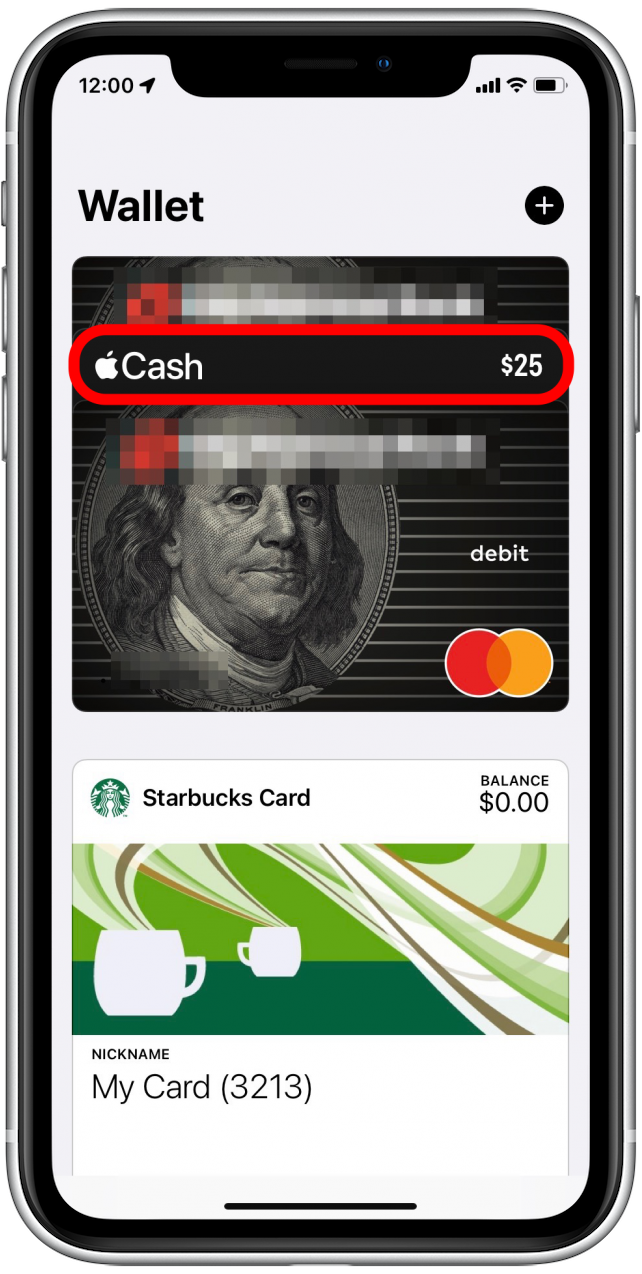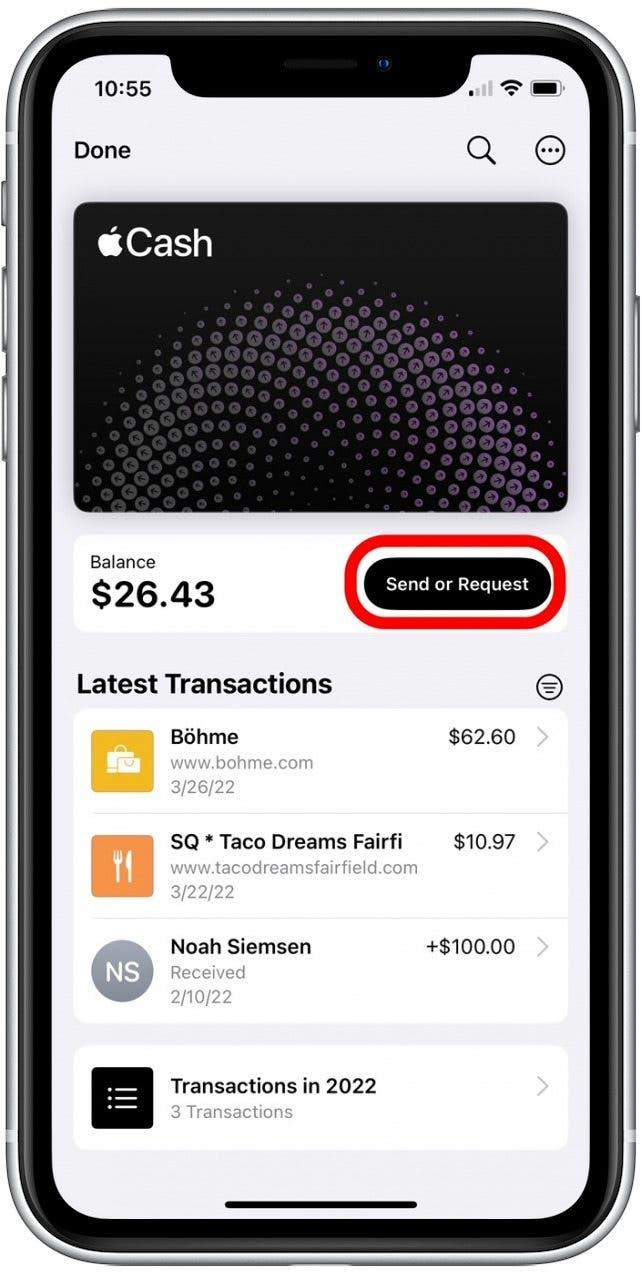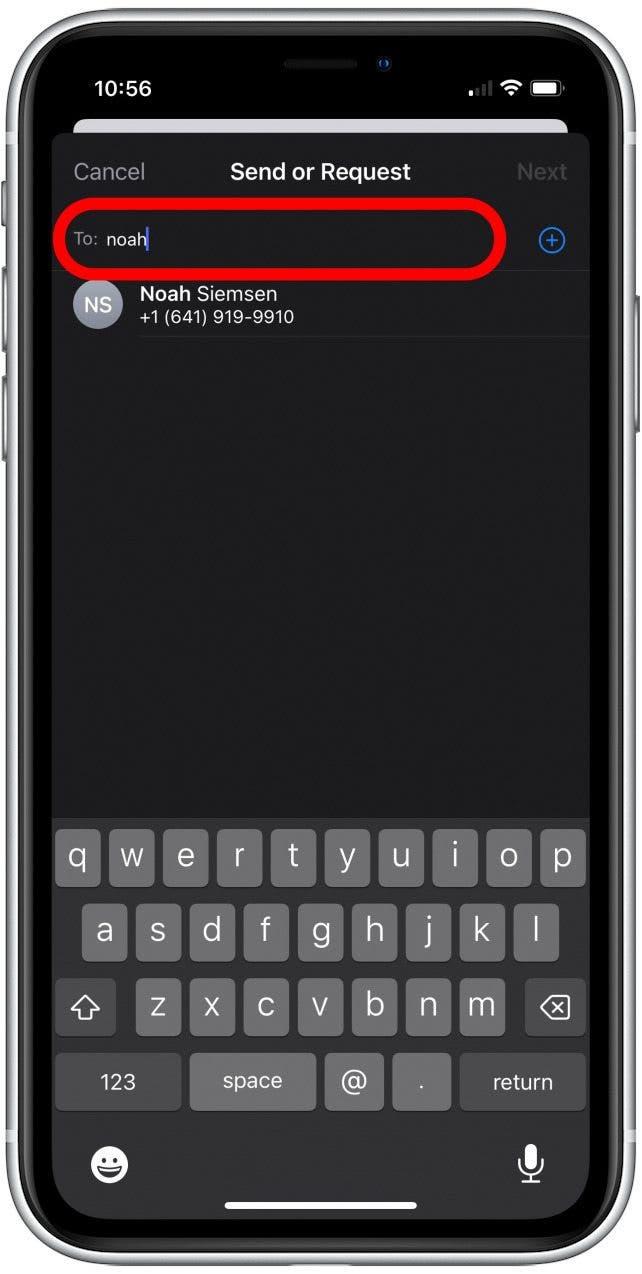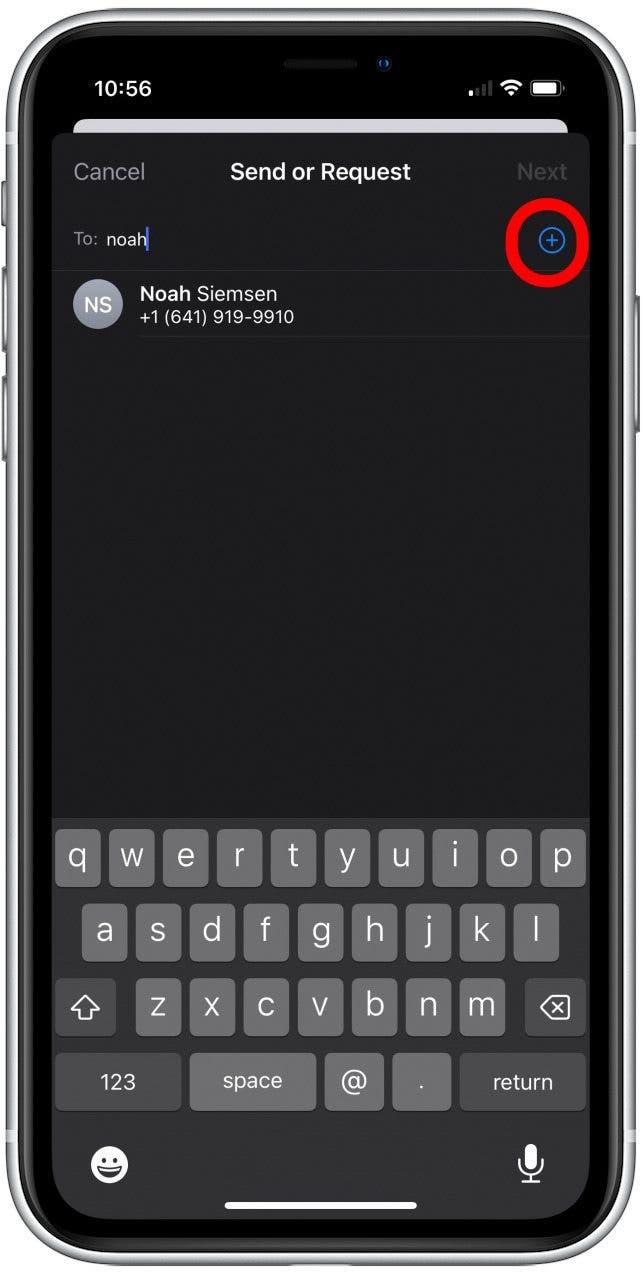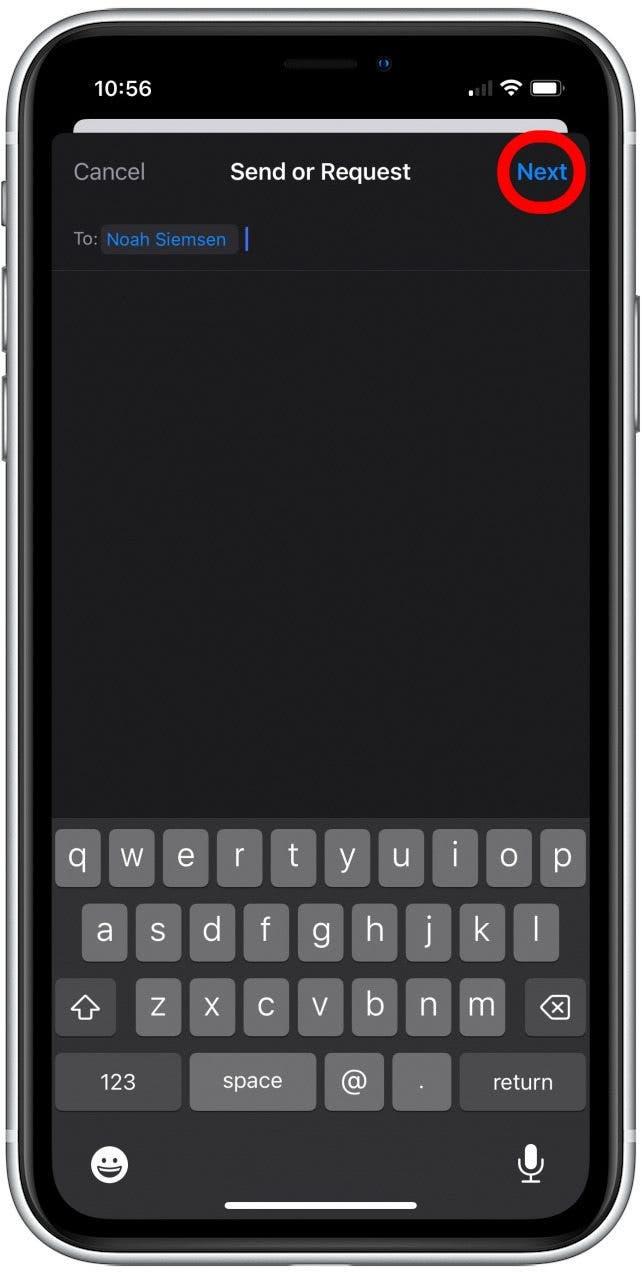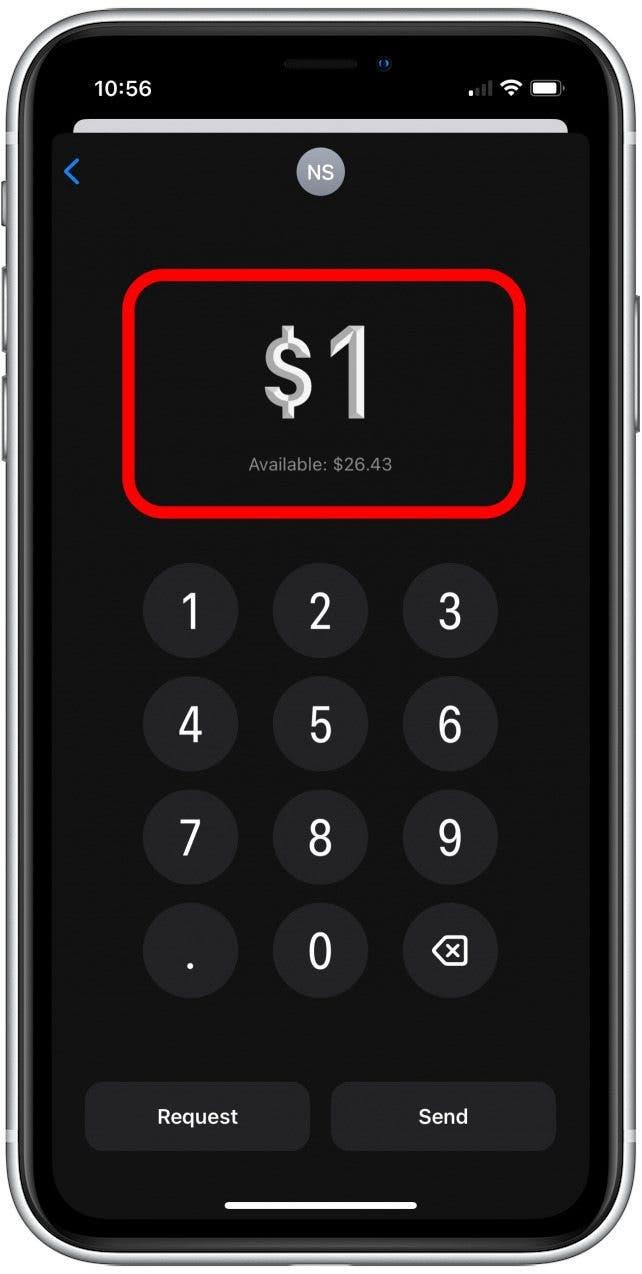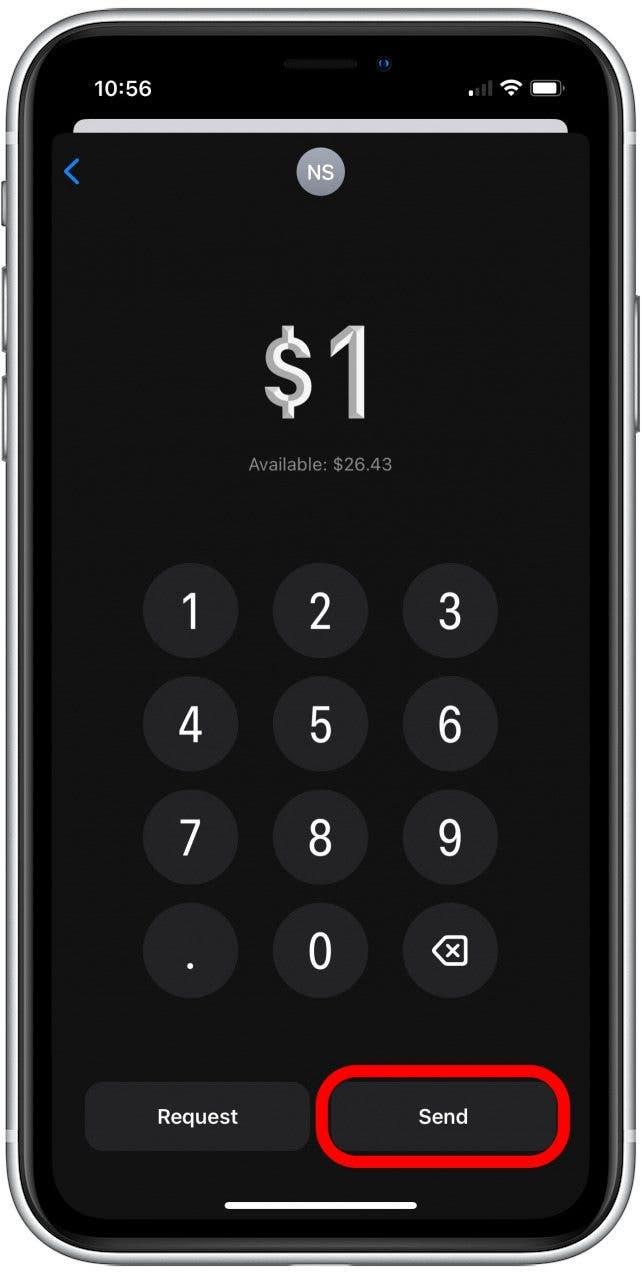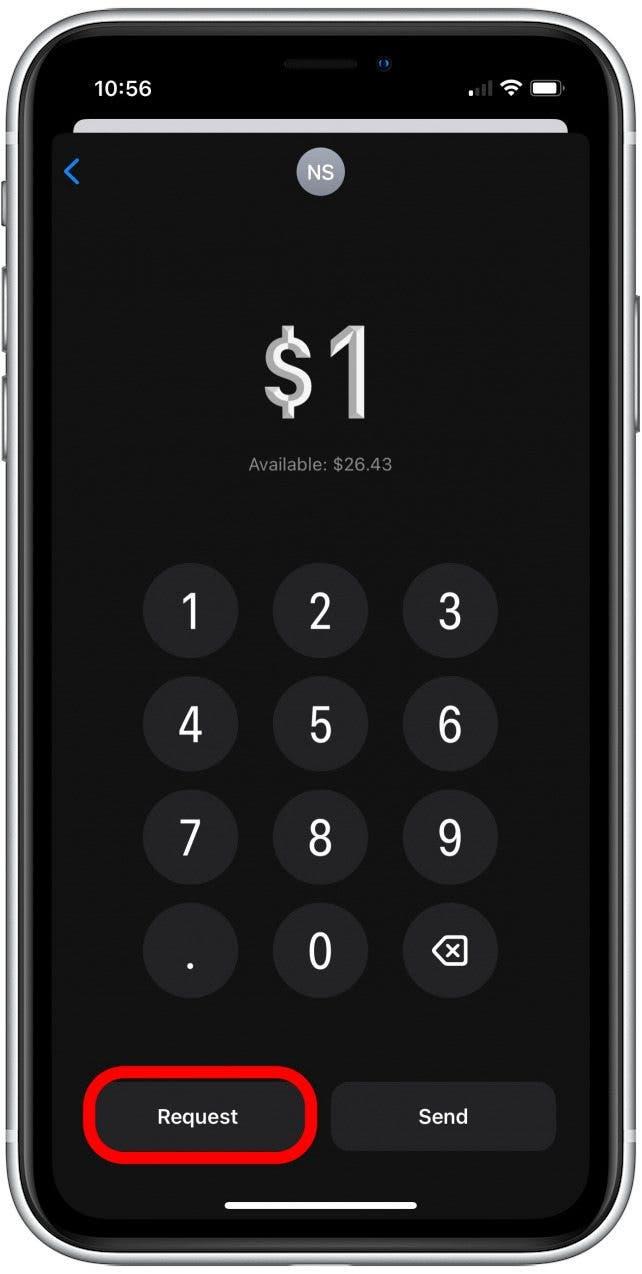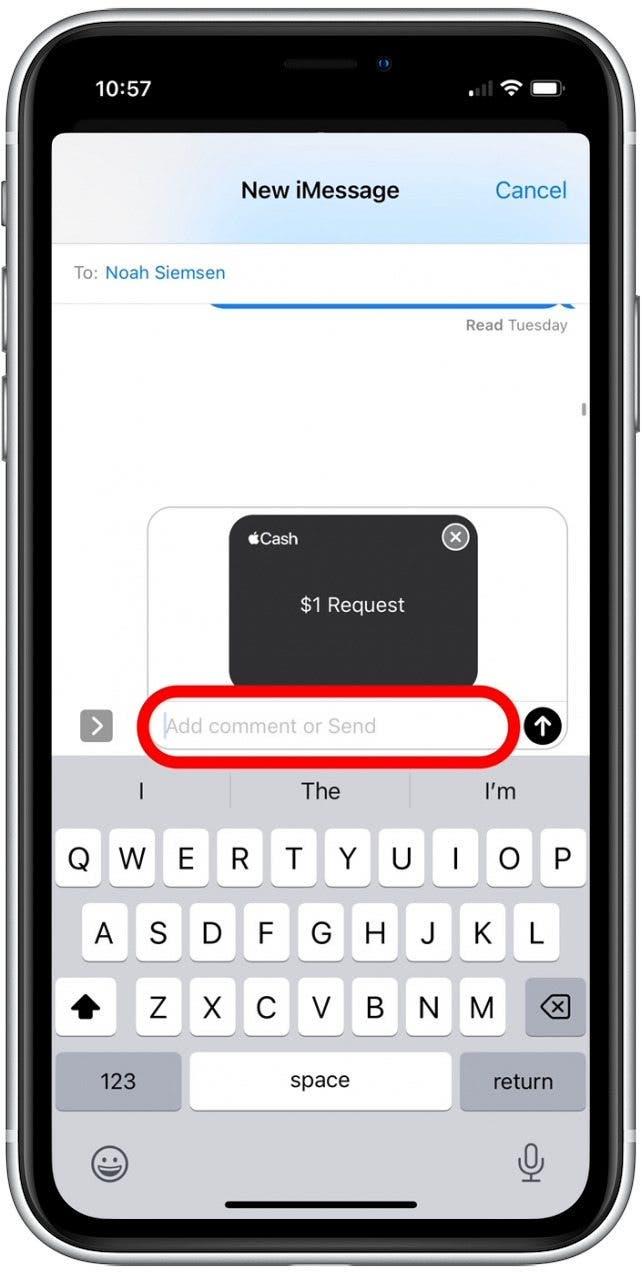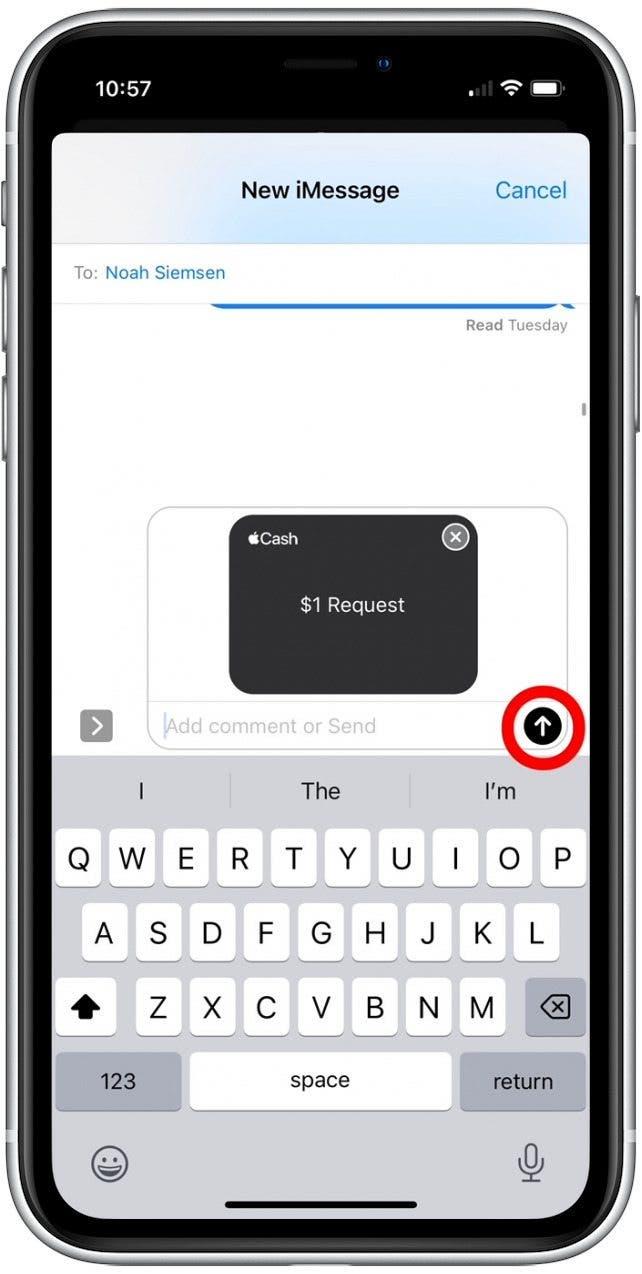Gruppmiddagar kan vara roliga, men ibland kan det att dela upp räkningen nästan förstöra måltiden. För iPhone-ägare är det ett bra sätt att skicka betalningar till vänner, familj och medarbetare att skicka och begära pengar via deras Apple Wallet. Det hjälper dig också att undvika att behöva ladda ner en tredjepartsbetalningsapp. Läs vidare för att lära dig hur du skickar och begär pengar i din Apple -plånbok.
Varför du kommer att älska detta tips
- Använd Apple Cash som en säker och enkel betalningsmetod från din Apple -plånbok.
- Begär och skicka betalningar till andra iPhone -ägare, så du behöver aldrig få huvudvärk i slutet av en gruppmiddag igen.
Hur man skickar och begär pengar med Apple Cash från Wallet -appen
För fler tips om hur du får ut det mesta av din Apple Wallet och andra iPhone -funktioner, registrera dig för vår gratis Dag Nyhetsbrev.
Så, hur betalar du någon med Apple Cash? Se först till att du har en kredit- eller betalkort kopplat till din Apple plånbok så att du kan använda den här funktionen. Följ sedan stegen nedan för att lära dig att skicka och begära medel:
- Öppna plånboksappen och tryck på ditt Apple Cash -kort.

- Tryck på Skicka eller begär .

- Ange namnet på den kontakt du vill skicka pengar till eller begära pengar från. Tryck för att välja deras namn när du ser det visas.

- Alternativt kan du också knacka på plus -ikonen för att välja en kontakt från din kontaktlista.

- När du har valt en kontakt, tryck på Nästa .

- Skriv in hur mycket pengar du vill skicka. I mindre text under det belopp du har angett kan du också se ditt tillgängliga Apple Cash -saldo.

- Om du vill skicka pengar till din vän, tryck på skicka .

- Om du vill begära betalning från din vän, tryck på begäran .

- Nu kommer du till appen Meddelanden för att skicka din betalning eller begära betalning. Om du vill lägga till en kommentar till dina skickade eller begärda medel skriver du en kommentar i textfältet.

- Tryck på skicka för att skicka ditt betalningsbelopp eller betalningsbegäran.

Nu kan du enkelt skicka och ta emot pengar från andra. Nästa gång du är ute med vänner till middag och dela räkningen, glöm inte att använda Apple Cash! Säg adjö till huvudvärk från att dela kontroller!